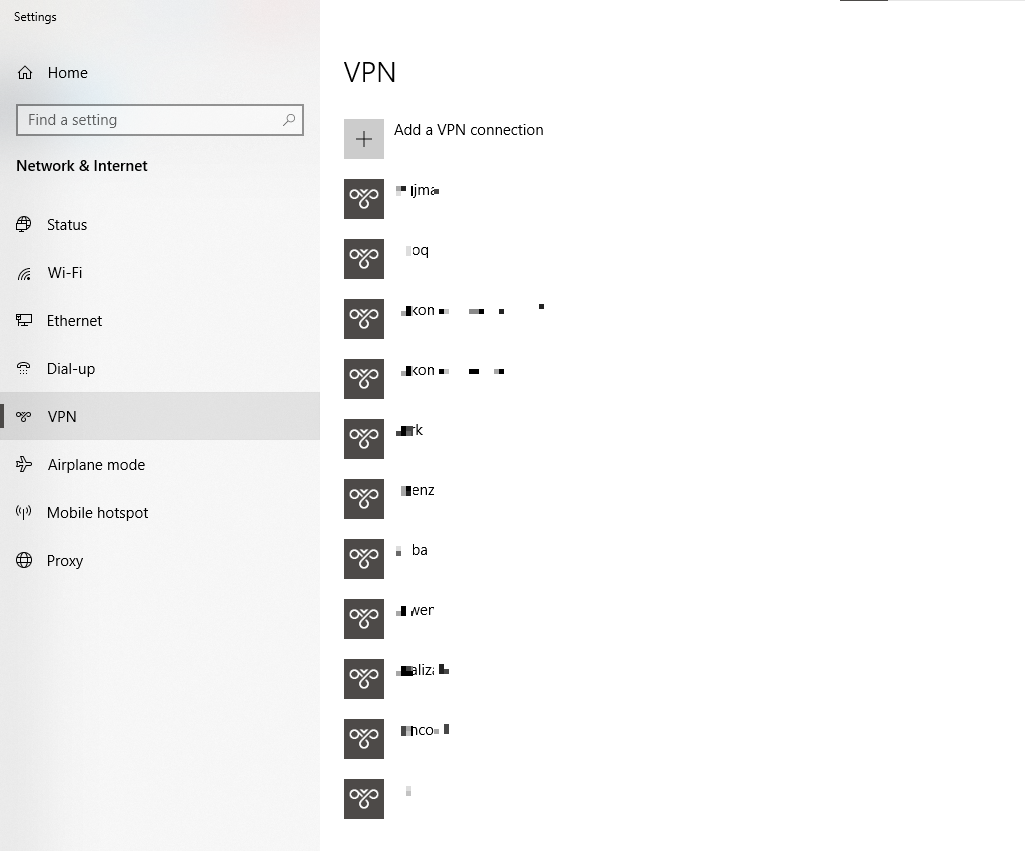
Środowisko Windows pozwala definiować połączenia VPN natywnie lub z użyciem wtyczek, bez konieczności instalacji „ciężkich” klientów. Administratorzy czy użytkownicy mają często dziesiątki przygotowanych takich połączeń w systemie. Przy zmianie komputera, dla backupu lub przy przygotowaniu nowego środowiska dla pracownika chcielibyśmy mieć zdefiniowane połączenia VPN na jedno kliknięcie. Każdy kto ma ich wiele wie że konfiguracja połączeń czasami chwile zajmuje – rzadko kto pamięta adres docelowy, szczegóły ustawień etc. Jak sobie z tym poradzić? Sprawdzonym sposobem jest eksport połączeń VPN a następnie ich import.
Windows przechowuje zdefiniowane połączenia w profilu użytkownika. Wszystkie ustawienia są zapisane w jednym pliku: *.pbk (Dial-Up Phonebook) w folderze o tej samej nazwie PBK. Lokalizacja tego folderu znajduje się w poniższej ścieżce:
%AppData%\Microsoft\Network\Connections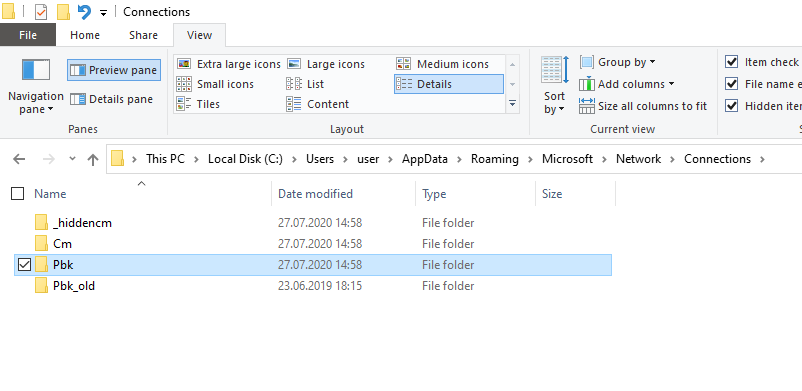
Eksport połączeń VPN sprowadza się do skopiowania tego katalogu. A import natomiast to wklejenie go do tej samej ścieżki u innego użytkownika. Można to zrobić klasycznym prawoklikiem. Wklejamy do nowej lokalizacji, system zapyta nas czy zamienić plik w miejscu docelowym. Potwierdzamy.
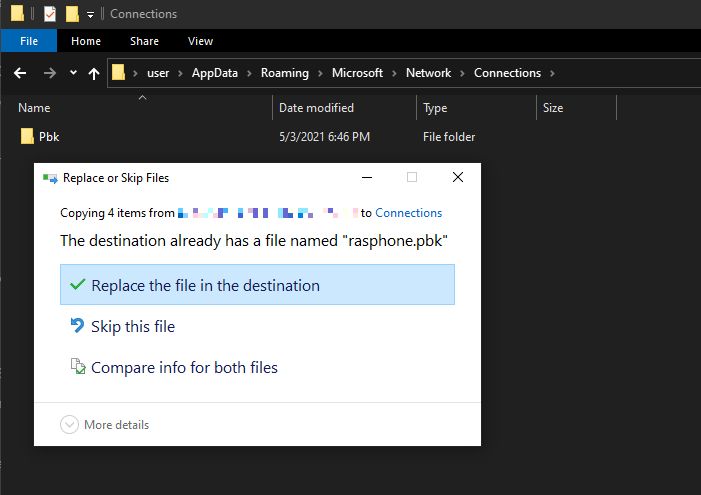
Po tej operacji zdefiniowane połączenia są od razu dostępne dla użytkownika.
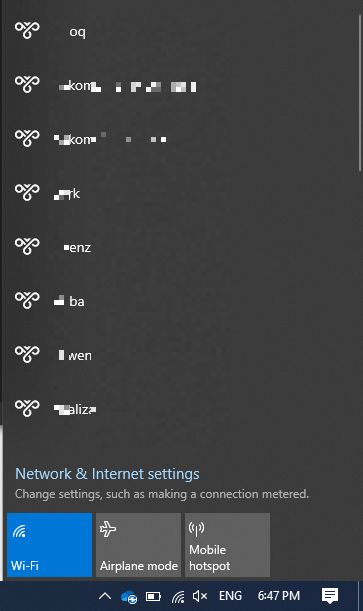
To jest cały sprawdzony sposób 🙂 W przypadku natywnych standardów wspieranych przez Windows nie trzeba wykonywać więcej operacji. Jeżeli użytkownik posiada w środowisku połączenia zdefiniowane z użyciem wtyczek ze sklepu Windows (FortiClient, AnyConnect ect) przed ich zaimportowaniem należy takie wtyczki zainstalować.
Oczywiście administratorzy powinni to zrobić z wiersza poleceń, a w przypadku powtarzalności operacji przygotować specjalny skrypt.
